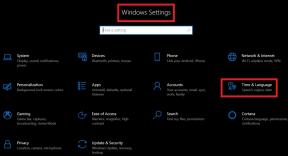Correction: FIFA 23 n'arrête pas de planter sur PC
Miscellanea / / April 29, 2023
L'équipe EA va mettre fin à l'une des plus grandes franchises de jeux vidéo de l'histoire en publiant FIFA 23 comme la dernière édition de la gamme FIFA. La confirmation officielle est arrivée que la FIFA et EA Sports se séparent maintenant après un voyage réussi de 30 ans depuis 1993. Bien que le titre FIFA 23 offre une expérience de jeu de simulation de football supérieure en dehors des paillettes et du glamour, il semble que FIFA 23 continue de planter beaucoup sur le PC Windows.
Eh bien, il est tout à fait appréciable qu'EA Sports ait fait un travail formidable au cours des 30 dernières années pour offrir une expérience de jeu de football presque réaliste aux fans de la FIFA sous la forme de jeux vidéo chaque année. Sous la franchise FIFA, FIFA 23 est sorti le 29 septembre 2022. Mais il semble que les joueurs de la version PC ne soient pas satisfaits de cette version en raison d'un manque d'optimisation pour le PC en dehors d'une erreur de service anti-triche facile, de décalages dans le jeu, de bégaiements, de chutes d'images, etc.

Contenu des pages
- Pourquoi FIFA 23 s'effondre ?
-
Correction: FIFA 23 n'arrête pas de planter sur PC
- 1. Vérifier la configuration système requise
- 2. Exécutez le jeu en tant qu'administrateur
- 3. Vérifier l'intégrité des fichiers du jeu
- 4. Mettre à jour FIFA 23
- 5. Mettre à jour le redistribuable Microsoft Visual C++
- 6. Mettre à jour DirectX
- 7. Mettre à jour les pilotes GPU
- 8. Désactiver les applications de superposition
- 9. Installer les mises à jour Windows en attente
- 10. Désactiver le programme antivirus et pare-feu
- 11. Lancer le jeu en mode fenêtré (Steam)
- 12. Effectuer un démarrage propre
- 13. Fermer les processus d'arrière-plan
- 14. Réinitialiser FIFA 23
- 15. Réinstaller FIFA 23
Pourquoi FIFA 23 s'effondre ?
Alors que la plupart des joueurs de la version PC de FIFA 23 rencontrent le le jeu ne se lance pas ou le problème de plantage au démarrage assez souvent. Les joueurs concernés sont incapables de comprendre pourquoi un tel problème apparaît souvent même si le PC est suffisamment capable pour exécuter ce jeu. Il convient également de mentionner qu'il peut y avoir plusieurs autres raisons possibles qui s'appliquent à vous et que vous devriez connaître avant d'entrer dans le guide de dépannage ou toute conclusion que ce soit.
Les chances sont également élevées que votre jeu FIFA 23 ne démarre pas sur le PC en raison de la version obsolète du patch du jeu, des pilotes graphiques obsolètes, Windows obsolète, fichiers de jeu manquants ou corrompus, problèmes avec Microsoft Visual C++ Redistributable, tâches d'exécution en arrière-plan inutiles, etc. Parfois, des problèmes de compatibilité PC, des tâches d'exécution en arrière-plan, des applications de superposition, etc. peuvent également déclencher le blocage du démarrage avec les jeux PC.
Correction: FIFA 23 n'arrête pas de planter sur PC
Comme vous connaissez maintenant les raisons possibles du problème de plantage des jeux PC, il est temps d'aborder les solutions de contournement ci-dessous. Ici, nous avons partagé pour vous quelques méthodes de dépannage qui devraient vous être utiles. Assurez-vous donc de suivre toutes les méthodes jusqu'à ce que le problème soit résolu.
Annonces
1. Vérifier la configuration système requise
Tout d'abord, vous devez vérifier si la configuration du PC répond aux exigences système du jeu ou non. Parfois, le problème de compatibilité entre le PC et le jeu vidéo peut provoquer de nombreux plantages. Si la version de votre PC manque de spécifications ou devient obsolète, assurez-vous de mettre à niveau le matériel/logiciel spécifique pour le rendre compatible. Nous avons mentionné ci-dessous la configuration système requise pour le jeu.
Exigences minimales:
- SE : Windows 10 64 bits
- Processeur: Intel Core i5 6600k ou AMD Ryzen 5 1600
- Mémoire: 8 Go de RAM
- Graphique: NVIDIA GeForce GTX 1050 Ti ou AMD Radeon RX 570
- DirectX : Variante 12
- Réseau: connexion Internet à haut débit
- Stockage: 100 Go d'espace disponible
Exigences recommandées:
- SE : Windows 10 64 bits
- Processeur: Intel Core i7 6700 ou AMD Ryzen 7 2700X
- Mémoire: 12 Go de RAM
- Graphique: NVIDIA GeForce GTX 1660 ou AMD Radeon RX 5600 XT
- DirectX : Variante 12
- Réseau: connexion Internet à haut débit
- Stockage: 100 Go d'espace disponible
2. Exécutez le jeu en tant qu'administrateur
Si vous n'exécutez pas votre jeu vidéo en utilisant un privilège d'administrateur, cela peut entraîner des problèmes avec le lancement du jeu ou le plantage du démarrage ou même le jeu ne se charge pas, etc. Il est donc préférable d'exécuter simplement le fichier exe du jeu en tant qu'administrateur sur votre ordinateur Windows pour vérifier si cela résout le problème ou non. Faire cela:
Annonces
- Clic-droit sur le FIFA 23 fichier de raccourci exe sur votre PC.
- Maintenant, sélectionnez Propriétés > Cliquez sur le Compatibilité languette.

- Assurez-vous de cliquer sur le Exécutez ce programme en tant qu'administrateur case à cocher pour la cocher.
- Cliquer sur Appliquer et sélectionnez D'ACCORD pour enregistrer les modifications.
3. Vérifier l'intégrité des fichiers du jeu
Si, dans ce cas, vos fichiers de jeu sont corrompus ou manquants pour des raisons inattendues, la vérification et la réparation des fichiers de jeu à l'aide du lanceur de jeu peuvent vous aider beaucoup. Pour faire ça:
Pour le client Steam :
Annonces
- Lancement Fumer > Cliquez sur Bibliothèque.
- Clic-droit sur FIFA 23 dans la liste des jeux installés.
- Maintenant, cliquez sur Propriétés > Aller à Fichiers locaux.
- Cliquer sur Vérifier l'intégrité des fichiers du jeu.
- Vous devrez attendre que le processus soit terminé.
- Une fois cela fait, redémarrez simplement votre ordinateur.
Pour le client d'origine :
- Lancez le Client d'origine sur votre PC.
- Dirigez-vous vers le Ma bibliothèque de jeux et localiser FIFA 23.
- Maintenant, cliquez sur le Paramètres (icône d'engrenage) et sélectionnez Réparation.
- Attendez que le processus soit terminé.
- Enfin, redémarrez le PC pour appliquer les modifications.
Pour le lanceur Epic Games :
- Ouvrez le Lanceur de jeux épiques > Cliquez sur Bibliothèque.
- Clique sur le icône à trois points près de FIFA 23.
- Cliquer sur Vérifier > Attendez que le processus soit terminé et redémarrez le lanceur.
- Cela devrait résoudre le problème de crash de FIFA 23 sur PC.
4. Mettre à jour FIFA 23
Nous vous recommandons également de vérifier manuellement la mise à jour du jeu de votre côté via le client de jeu respectif pour vous assurer qu'il n'y a pas de version de jeu obsolète en conflit avec le lancement du jeu. Une version de correctif de jeu obsolète peut déclencher plusieurs problèmes potentiels susceptibles de provoquer des plantages. Pour faire ça:
Pour Steam :
- Ouvrir Fumer et allez à Bibliothèque.
- Cliquer sur FIFA 23 du volet de gauche.
- Steam recherchera automatiquement la mise à jour disponible.
- Si une mise à jour est disponible, cliquez sur Mise à jour.
- Assurez-vous d'attendre un certain temps jusqu'à ce que la mise à jour soit terminée.
- Une fois cela fait, assurez-vous de redémarrer le PC pour appliquer les modifications.
Pour le lanceur Epic Games :
- Ouvrez le Lanceur de jeux épiques > Rendez-vous sur Bibliothèque.
- Maintenant, cliquez sur le icône de trois points près de FIFA 23.
- Assurez-vous que le Mise à jour automatique l'option est allumé.
- Il devrait installer automatiquement la mise à jour disponible du jeu.
Publicité
Pour l'origine :
- Lancez le Client d'origine sur ton ordinateur.
- Aller à Bibliothèque > Clic-droit sur FIFA 23.
- Sélectionner Vérifier la mise à jour > Si disponible, procédez de la même manière.
- La mise à jour peut prendre un certain temps.
- Une fois cela fait, vous pouvez redémarrer le PC pour appliquer les modifications.
5. Mettre à jour le redistribuable Microsoft Visual C++
Il est fortement recommandé de mettre à jour les redistribuables Microsoft Visual C++ sur le PC en suivant les étapes ci-dessous.
Note: Si vous utilisez Origin ou Epic Games Launcher, vous pouvez vous rendre sur la page officielle des redistribuables Microsoft Visual C++ pour télécharger la dernière version.
- Rendez-vous sur le chemin suivant sur votre PC :
C:\Program Files (x86)\Steam\steamapps\common\Steamworks Shared\_CommonRedist\vcredist
- Vous devriez voir les dossiers suivants:
- 2012\vc_redist.x64.exe
- 2013\vc_redist.x64.exe
- 2019\vc_redist.x64.exe
- Assurez-vous simplement d'exécuter tous ces fichiers exécutables présents. (Si vous avez des dossiers différents, exécutez le fichier vc_redist.x64.exe dans ces dossiers)
- Enfin, redémarrez votre PC pour résoudre le problème.
6. Mettre à jour DirectX
Parfois, les versions obsolètes de DirectX peuvent également vous déranger beaucoup avec les jeux PC. Il est préférable de mettre à jour la version DirectX manuellement pour éviter les problèmes de plantage.
- Allez à la C:\Program Files (x86)\Steam\steamapps\common\Steamworks Shared\_CommonRedist\DirectX chemin du dossier.
- Ensuite, lancez le DXSETUP.exe fichier pour réinstaller/mettre à jour DirectX.
- Une fois cela fait, redémarrez votre ordinateur pour appliquer les modifications.
7. Mettre à jour les pilotes GPU
Il semble que plusieurs joueurs concernés aient signalé le pilote graphique obsolète. Si vous utilisez également le pilote graphique obsolète pendant un certain temps, assurez-vous de vérifier les mises à jour en suivant les étapes ci-dessous :
- appuie sur le Gagner + X clés pour ouvrir le Menu Lien rapide.
- Maintenant, cliquez sur Gestionnaire de périphériques de la liste > Double-cliquez sur Prises d'écran.
- Clic-droit sur la carte graphique dédiée qui est active.

- Ensuite, sélectionnez Mettre à jour le pilote > Choisissez de Rechercher automatiquement des pilotes.
- Si une mise à jour est disponible, le système la téléchargera et l'installera automatiquement.
- Une fois cela fait, redémarrez l'ordinateur pour appliquer les modifications.
Cette méthode devrait résoudre le problème de plantage de FIFA 23 sur PC. Sinon, vous pouvez passer à la méthode suivante.
8. Désactiver les applications de superposition
Selon certains des joueurs concernés, la désactivation de la superposition Steam et de la superposition Origin sur l'ordinateur Windows les a aidés à résoudre facilement le problème de non lancement du jeu. Comme l'application de superposition dans le jeu s'exécute toujours en arrière-plan chaque fois que vous lancez le client du jeu, il est tout à fait possible d'avoir des problèmes avec les processus ou les ressources système.
Pour la superposition d'origine :
- Ouvrez le Client d'origine > Aller à Ma bibliothèque de jeux.
- Localiser FIFA 23 > Cliquez sur le Paramètres (Icône d'engrenage).
- Choisir Propriétés du jeu > Décochez la boîte Activer Origin en jeu pour FIFA 23.
- Cliquer sur Sauvegarder et relancez le jeu.
Pour la superposition Steam :
- Ouvrez le Fumer client > Aller à Bibliothèque.
- Maintenant, clic-droit sur FIFA 23 > Sélectionnez Propriétés.
- Dirigez-vous vers le Général rubrique > Ici juste décochez le Activer la superposition Steam case à cocher.
- Revenir à Bibliothèque > Ré-ouvrir Équipe pour vérifier le problème de non lancement.
9. Installer les mises à jour Windows en attente
Il est possible que l'un des bogues Windows ou les fichiers système entrent en conflit avec le jeu pour le faire fonctionner correctement. Parfois, un problème d'incompatibilité peut également survenir lorsque vous n'avez pas mis à jour le logiciel pendant un certain temps. Assurez-vous donc d'installer toutes les mises à jour Windows en attente une par une et de les conserver avec la dernière version du système d'exploitation. Pour faire ça:
- appuie sur le Gagner + je clés pour ouvrir Paramètres Windows.
- Cliquez ensuite sur Mise à jour et sécurité > Sélectionnez Vérifier les mises à jour sous le Windows Update section.

- Si une mise à jour des fonctionnalités est disponible, sélectionnez Télécharger et installer.
- Attendez un moment jusqu'à ce que la mise à jour soit terminée.
- Enfin, redémarrez votre PC pour appliquer les modifications immédiatement.
10. Désactiver le programme antivirus et pare-feu
- Clique sur le Le menu Démarrer > Tapez Panneau de commande et cliquez dessus.
- Maintenant, tapez pare-feu dans le champ de recherche > Cliquez sur fenêtre pare-feu.
- Dans le volet de gauche, cliquez sur Activer ou désactiver le pare-feu Windows.
- Assurez-vous de sélectionner Désactiver le pare-feu Windows pour le Paramètres de réseau privé, de domaine et public.
- Enfin, redémarrez le PC pour appliquer les modifications et essayez de vérifier le problème.
Maintenant, vous devrez également désactiver la protection antivirus (Windows Defender) en suivant les étapes ci-dessous :
- Dirigez-vous vers le Paramètres Windows > Confidentialité et sécurité.
- Maintenant, allez à Sécurité Windows > Protection contre les virus et menaces.
- Cliquer sur Gérer les paramètres >Puis éteindre le Protection en temps réel option.
- Une fois cela fait, assurez-vous de redémarrer votre PC pour appliquer les modifications.
Si vous utilisez un programme antivirus tiers, assurez-vous de le désactiver manuellement.
11. Lancer le jeu en mode fenêtré (Steam)
Essayez de lancer le jeu en mode d'affichage fenêtré pour vérifier si cela vous aide ou non. Parfois, un ordinateur avec une spécification matérielle moyenne peut causer plusieurs problèmes avec le mode d'affichage plein écran lors de l'exécution du jeu.
- Ouvrez le Fumer client et rendez-vous sur Bibliothèque.
- Clic-droit sur FIFA 23 > Sélectionnez Propriétés.
- Dans le Général section, cliquez sur Définir les options de lancement.
- Ensuite, copiez et collez l'argument de ligne de commande suivant :
-fenêtré -noborder
- Assurez-vous d'enregistrer les modifications et essayez de relancer le jeu pour vérifier si FIFA 23 se lance correctement ou non.
12. Effectuer un démarrage propre
- Presse Windows + R clés pour ouvrir le Courir boite de dialogue.
- Maintenant, tapez msconfig et frappe Entrer pour ouvrir le Configuration du système fenêtre.
- Allez à la Prestations de service onglet > Activer le Cacher tous les services Microsoft case à cocher.

- Cliquer sur Désactiver tous les.
- Cliquer sur Appliquer et puis D'ACCORD pour enregistrer les modifications.
- Maintenant, cliquez sur le Commencez onglet > Cliquez sur Ouvrir le gestionnaire de tâches.
- Sous le Commencez de l'interface du Gestionnaire des tâches, cliquez sur les tâches particulières qui sont activées pour le démarrage au démarrage > Cliquez sur Désactiver.
- Assurez-vous de sélectionner les programmes de démarrage à fort impact et de les désactiver un par un.
- Une fois que tout est fait, redémarrez votre PC pour appliquer les modifications.
- Enfin, vérifiez si le plantage de FIFA 23 sur le PC a été corrigé ou non.
13. Fermer les processus d'arrière-plan
- appuie sur le Ctrl + Maj + Échap clés pour ouvrir Gestionnaire des tâches.
- Clique sur le Processus onglet > Sélectionnez la tâche que vous souhaitez fermer.

- Une fois sélectionné, cliquez sur Tâche finale. Assurez-vous de suivre les étapes pour chaque tâche individuellement.
- Une fois cela fait, redémarrez simplement votre ordinateur pour modifier les effets immédiatement.
14. Réinitialiser FIFA 23
- appuie sur le Windows (Démarrer) + X clés pour ouvrir le Menu Lien rapide.
- Sélectionner Applications et fonctionnalités > Cliquez sur FIFA 23 dans la liste des programmes installés pour le sélectionner.
- Maintenant, cliquez sur Options avancées > Sélectionnez Réinitialiser.
- Une fois cela fait, redémarrez votre ordinateur et essayez de lancer le jeu.
15. Réinstaller FIFA 23
Si aucune des méthodes n'a fonctionné pour vous, essayez de réinstaller le jeu FIFA 23 pour vérifier si cela vous aide à résoudre le problème de non-lancement du jeu. Faire cela:
- Clique sur le Le menu Démarrer et recherchez Panneau de configuration.
- Ouvrir Panneau de commande > Cliquez sur Désinstaller un programme.
- Localisez et clic-droit sur FIFA 23 > Sélectionnez Désinstaller.
- Si vous y êtes invité, cliquez sur Désinstaller encore une fois pour confirmer.
- Attendez que le processus de désinstallation soit terminé. Vous pouvez suivre les instructions à l'écran pour le faire.
- Une fois cela fait, assurez-vous de redémarrer le PC pour appliquer les modifications.
- Enfin, rendez-vous sur le lanceur de jeu spécifique que vous utilisez (Steam ou Origin ou Epic Games Launcher) et réinstallez FIFA 23.
C'est ça, les gars. Nous espérons que ce guide vous a été utile. Pour d'autres questions, vous pouvez commenter ci-dessous.